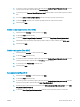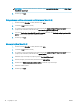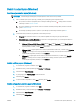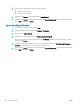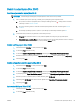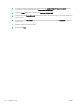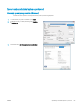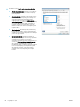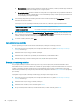HP LaserJet Enterprise Flow MFP M525 - User guide
5. Za korištenje prilagođenog korisničkog imena ili
naziva zadatka pritisnite gumb Prilagođeno te
unesite korisničko ime ili naziv zadatka.
U slučaju da već postoji spremljeni zadatak pod tim
nazivom, odaberite opciju koju želite koristiti:
●
Koristi naziv zadatka + (1-99): Na završetak
naziva zadatka dodajte jedinstveni broj.
●
Zamjena postojeće datoteke: Novi zadatak
unesite preko postojećeg pohranjenog
zadatka.
6. Pritisnite gumb U redu kako biste zatvorili dijaloški
okvir Svojstva dokumenta. Za ispis zadatka u
dijaloškom okviru Ispis pritisnite gumb U redu.
Stvaranje spremljenog zadatka (Mac OS X)
Zadatke možete spremiti u uređaj kako biste ih prema potrebi mogli ispisati.
1. Pritisnite izbornik Datoteka, a zatim pritisnite opciju Ispis.
2. U izborniku Pisač odaberite uređaj.
3. Po zadanoj postavci upravljački program prikazuje izbornik Copies & Pages (Primjerci i stranice). Otvorite
padajući popis izbornika i pritisnite izbornik Memorija zadataka.
4. U padajućem popisu Način rada odaberite vrstu spremljenog zadatka.
●
Provjera i zadržavanje: Ispisuje se i provjerava jedan primjerak zadatka, a zatim se ispisuje više
primjeraka.
●
Osobni zadatak: Zadatak se ne ispisuje dok to ne zatražite na upravljačkoj ploči uređaja. Ako zadatku
dodijelite broj za osobnu identikaciju (PIN), isti PIN bit će potrebno unijeti i na upravljačkoj ploči.
HRWW Spremanje zadataka ispisa u proizvod 85